Les mises à jour de Minecraft sont toujours passionnantes ! Les nouvelles versions de cet éternel jeu de blocs apportent souvent de nouveaux contenus, mécanismes et parfois des biomes ou des monstres complètement nouveaux, donc si vous jouez à Minecraft Bedrock sur PC et que vous voulez rester à jour avec toutes les nouveautés, assurez-vous toujours que vous avez la dernière version du jeu. Consultez le guide ci-dessous pour savoir comment mettre à jour Minecraft (Bedrock et Java) sur PC.
Comment mettre à jour Minecraft Bedrock Edition sur PC ?
La plupart du temps, Minecraft Bedrock Edition pour Windows effectuera la mise à jour automatiquement, mais si ce n’est pas le cas, suivez les instructions ci-dessous pour vérifier et lancer le processus de mise à jour manuellement.
En relation: Comment faire de la terre cuite dans Minecraft Bedrock Edition (2023)
- Accédez au MicrosoftStore.
- Cliquez sur Bibliothèque (en bas à gauche, au-dessus de l’icône Aide).
- Cliquez sur « Jeux ».
- Minecraft doit être répertorié comme « Minecraft : Java & Bedrock Edition pour PC ».
- Cliquez sur « Obtenir les mises à jour » (bouton en haut à droite).
- La mise à jour va commencer.
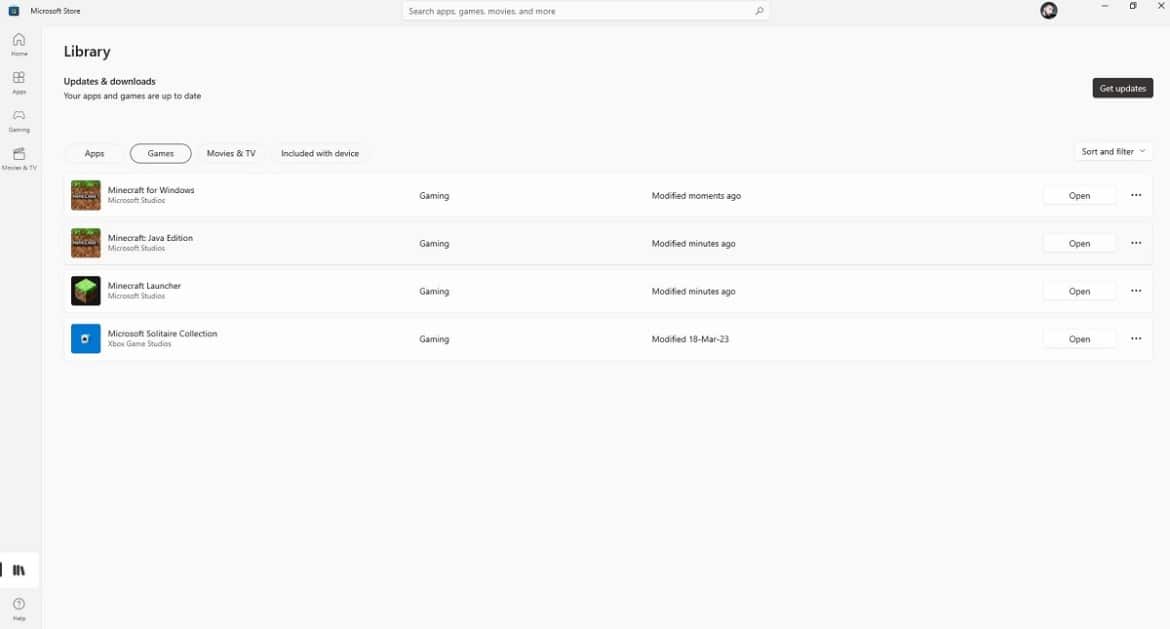
Attendez simplement que la mise à jour se termine, démarrez le jeu et profitez de la nouvelle édition Minecraft Bedrock (et Java) pour PC Windows ! Cela fait référence aux mises à jour officielles pour la version complète du jeu, si vous êtes intéressé par un accès anticipé aux nouveautés de Minecraft, consultez le lien connexe ci-dessous.
En relation: Minecraft Snapshot 23w16a: notes de mise à jour complètes répertoriées
En ce qui concerne les versions de Minecraft Bedrock pour PlayStation, Xbox ou Nintendo Switch, les mises à jour seront également le plus souvent effectuées automatiquement, et si dans certains cas elles ne passent pas – reportez-vous au processus habituel de vérification des mises à jour et de mise à jour du jeux sur ces plates-formes, il suffit généralement d’appuyer sur le bouton Démarrer / Options et de sélectionner Vérifier les mises à jour – c’est beaucoup plus simple que Windows Store, bien sûr.
Pour tout Minecraft connexe, vous êtes déjà au bon endroit ici sur le blog ! Cliquez sur la balise ci-dessous pour découvrir plus de conseils, astuces et guides.

